Мазмұны
Тек екі ұяшықты қолмен салыстырсақ, бұл қиын емес. Бірақ жүздеген және мыңдаған мәтін жолдарын салыстыру ешқашан оңай емес. Бақытымызға орай, MS Excel бізге мұны оңай орындаудың бірнеше функциялары мен тәсілдерін ұсынады. Бұл мақалада мен Excel бағдарламасындағы екі ұяшық мәтінін салыстырудың бірнеше әдісін көрсетемін.
Тәжірибелік жұмыс кітабын жүктеп алу
Салыстыру Екі ұяшық Text.xlsx
10 Excel бағдарламасында екі ұяшық мәтінін салыстыру жолдары
1. «Тең» операторын пайдаланып екі ұяшық мәтінін салыстыру (әріптерді ескермейді)
Қарапайым формула арқылы екі ұяшық мәтінін қалай салыстыруға болатынын көрейік. Бұл жерде біз регистрге қатысты мәселені қарастырмаймыз. Біздің жалғыз алаңдаушылықымыз тек құндылықтарды тексеру. Бұл әдіс үшін жемістердің деректер жинағын қарастырайық. Деректер жиынында бізде екі бағанды жеміс тізімдері болады. Ендігі міндетіміз жемістердің атауларын сәйкестендіріп, олардың сәйкес нәтижесін көрсету.

📌 Қадамдар:
- D5 ұяшығына формуланы енгізіңіз.
=B5=C5

- Формуланы D13 дейін көшіріңіз.

Ескертпе:
бұл формула регистрді ескеретін мәселелер үшін жұмыс істемейді, сондықтан мәтін мәндермен сәйкес келсе, бірақ олар бір әріпте болмаса, ол үшін АҚИҚАТ мәнін көрсетеді.
2. EXACT функциясын пайдаланып екі ұяшық мәтінін салыстыру (регистрді ескереді)
Бұл бөлімде біз екі ұяшықты қалай салыстыру керектігін көреміз. ДӘЛ функциясы арқылы біз дәл сәйкестік деп есептелетін мәтін ұяшықтары. Бұл әдіс үшін бұрын қолданылған деректер жинағын қарастырайық. Ендігі міндетіміз жемістердің атауларын салыстырып, олардың дәл сәйкес келетін нәтижесін көрсету.

📌 Қадамдар:
- Формуланы D5 ұяшығына енгізіңіз.
=EXACT(B5,C5)

- Формуланы D13 дейін көшіріңіз.

Бақылау:
Нәтижені байқасаңыз, ДӘЛ функциясының нәтижені ШЫН қайтаратынын көре аласыз, егер мәтін толығымен сәйкес болса ғана. Ол сондай-ақ регистрді ескереді.

Мәтін шығысын алу үшін IF функциясымен EXACT функциясын пайдалану:
Осы жерде біз қосымша шартты нәтижелерді көрсету үшін Егер функциясын ДӘЛ функциясымен пайдаланыңыз. Ол үшін де жоғарыдағы деректер жиынын қолданамыз.
📌 Қадамдар:
- Формуланы D5 ұяшығына енгізіңіз.
=IF(EXACT(B5,C5),"Similar","Different")
Формула түсіндірмесі:
Мұнда біздің ішкі функциясы екі ұяшық арасындағы дәл сәйкестікті табатын ДӘЛ . IF функцияларының синтаксисін көрейік:
=ЕСЕР (логикалық_тест, [шындық_егер_мән], [жалған_мән])
Бірінші бөлікте ол шартты немесе шартты қабылдайды, содан кейін егер нәтиже ақиқат болса, содан кейін нәтиже жалған болса басып шығарылатын мән.
Біз басып шығаратындай Ұқсас егер екеуіұяшықтар сәйкес келеді және Әртүрлі егер сәйкес келмесе. Сондықтан екінші және үшінші аргумент осы мәнмен толтырылады.

- Формуланы D13 дейін көшіріңіз.

3. IF функциясын пайдаланып екі ұяшық мәтінін салыстыру (регистрді ескермейді)
Сәйкестіктерді табу үшін тек IF функциясын пайдалана аламыз. Тағы да сол деректер жиынын қолданатын процесті көрейік.
📌 Қадамдар:
- Формуланы D5 ұяшығына енгізіңіз.
=IF(B5=C5,"Yes","No")

- Формуланы D13<4 дейін көшіріңіз>.

4. LEN функциясы бар жол ұзындығы бойынша екі мәтінді салыстыру
Екі ұяшық мәтінінің жол ұзындығының бірдей немесе жоқтығын қалай тексеруге болатынын көрейік. Біздің алаңдаушылығымыз бірдей мәтін емес, бірдей ұзындықтағы мәтін болады. Біздің деректер жинағы жоғарыдағыдай болады.

📌 Қадамдар:
- Формуланы ұяшыққа енгізіңіз D5.
=IF(LEN(B5)=LEN(C5), "Same", "Not Same")
Формула түсіндірмесі:
- Біріншіден, LEN функциясының негізгі ұғымдарын білуіміз керек.
- Бұл функцияның синтаксисі: LEN (мәтін)
- Бұл функция кез келген мәтіннің немесе жолдың таңбасын санау үшін қолданылады. Бұл функциядағы кез келген мәтінді бергенде, ол таңбалар санын қайтарады.
- LEN(B5) бұл бөлік алдымен бірінші бағандағы әрбір ұяшықтың таңбасын санайды және LEN(C5) екінші үшін.
- Егерұзындығы бірдей болса, ол “Бірдей” басып шығарады, ал егер жоқ болса, “Бірдей емес” .

- Формуланы D13 дейін көшіріңіз.

5. Қажетсіз бос орындар бар екі ұяшық мәтінін салыстыру
Екі ұяшық мәтінінің алдыңғы, ортасында немесе соңында қажетсіз бос орындар бар бірдей жолдың бар-жоғын қалай тексеруге болатынын көрейік. Біздің алаңдаушылығымыз бос орындарды алып тастағаннан кейін бірдей мәтінді табу болады. Біздің деректер жинағы жоғарыдағыдай болады.

📌 Қадамдар:
- Формуланы ұяшыққа енгізіңіз D5.
=TRIM(B5)=TRIM(C5)
Формула түсіндірмесі:
- Біріншіден, TRIM функциясының негізгі ұғымдарын білуіміз керек.
- Бұл функцияның синтаксисі: TRIM(мәтін)
- Бұл функция сөздер арасындағы жалғыз бос орындарды қоспағанда, мәтін жолындағы барлық бос орындарды жою үшін пайдаланылады.
- TRIM(B5) бұл бөлік күтілетін ұяшықтан қажет емес бос орындарды жояды. сөздер арасындағы жалғыз бос орындар және екіншісі үшін TRIM(C5) .
- Бос орындарды алып тастағаннан кейін екеуі де бірдей болса, ол “TRUE” мәнін басып шығарады. онда “ЖАЛҒАН” емес.

- Формуланы D13 дейін көшіріңіз.

6. Excel бағдарламасындағы екі ұяшықтың мәтіндік жолын белгілі бір таңбаның пайда болуы бойынша салыстыру
Кейде бізге арнайы таңбалар болатын ұяшықтарды салыстыру қажет болуы мүмкін. Бұл бөлімде,біз екі ұяшықты белгілі бір таңбаның пайда болуы бойынша қалай салыстыруға болатынын көреміз. Жіберу идентификаторы мен қабылданған идентификаторы бар өнімдердің деректер жинағын қарастырайық. Бұл идентификаторлар бірегей және жіберу және қабылдау идентификаторларымен сәйкес келуі керек. Біз әрбір жолда сол нақты идентификаторы бар жөнелтілген және алынған заттардың бірдей саны бар екеніне көз жеткізгіміз келеді.

📌 Қадамдар:
- Формуланы Е5 ұяшығына енгізіңіз.
=IF(LEN(C5)-LEN(SUBSTITUTE(C5, $B5,""))=LEN(D5)-LEN(SUBSTITUTE(D5,$B5,"")),"Same","Not Same")
Формула түсіндірмесі:
- Осы жерде қосымша SUBSTITUTE функциясын қолдандық. Бұл функцияның негіздерін қарастырайық.
- Бұл функцияның синтаксисі: SUBSTITUTE (мәтін, ескі_мәтін, жаңа_мәтін, [данасы])
- Бұл төрт аргумент болуы мүмкін функцияның параметрінде өтті. Олардың ішінде соңғысы міндетті емес.
мәтін- Ауыстырылатын мәтін.
ескі_мәтін- Ауыстырылатын мәтін.
жаңа_мәтін- Ауыстырылатын мәтін.
данасы- Ауыстырылатын данасы. Берілмеген болса, барлық даналар ауыстырылады. Бұл міндетті емес.
- SUBSTITUTE(B2, character_to_count,””) осы бөлікті пайдалана отырып, біз бірегей идентификаторды SUBSTITUTE функциясы арқылы ештеңемен ауыстырамыз.
- Одан кейін LEN(C5)-LEN(SUBSTITUTE(C5, $B5,””)) және LEN(D5)-LEN(SUBSTITUTE(D5, $B5, ””)) бірегей идентификатор әр ұяшықта қанша рет пайда болатынын есептеп жатырмыз. Ол үшін алыңызбірегей идентификаторсыз жол ұзындығын анықтаңыз және оны жолдың жалпы ұзындығынан шегеріңіз.
- Соңында, IF функциясы пайдаланушылар үшін шын немесе мәнді көрсету арқылы нәтижелерді маңыздырақ ету үшін пайдаланылады. жалған нәтижелер.
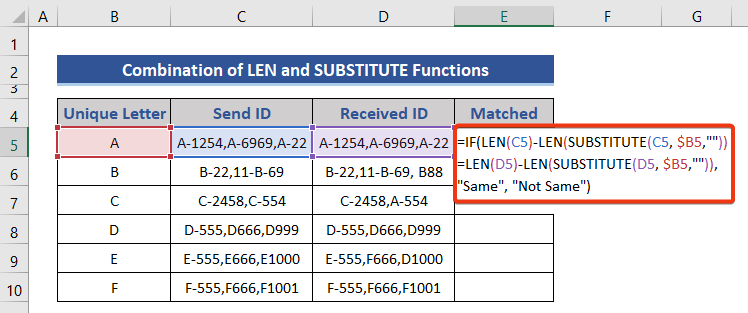
- Формуланы E10 дейін көшіріңіз.
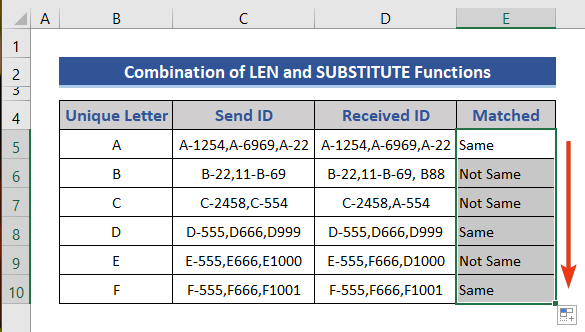
7. Екі ұяшықтағы мәтінді салыстыру және сәйкестіктерді ерекшелеу
Бұл мысалда біз мәтінді салыстыру және сәйкестіктерді бөлектеу жолын көреміз. Бұл үшін біз 4 әдісінде қолданылған деректер жинағын да қолданамыз. Бұл мысал үшін нәтижелерді көрсету үшін бізге ешқандай баған қажет емес.
📌 Қадамдар:
- Толық деректер жинағын таңдаңыз.
- Шартты пішімдеу тармағына өтіңіз. Оны Басты қойындысынан табасыз.
- Жаңа ереже опциясын таңдаңыз.

- 1 деп белгіленген опцияны таңдаңыз.
- Төмендегі формуланы 2 белгіленген өріске енгізіңіз.
=$B5=$C5
- Немесе деректер жиынының екі бағанын таңдауға болады.
- Одан кейін Пішім түймесін басыңыз. опция.

- Толтыру қойындысына өтіңіз.
- Кез келген түсті таңдаңыз.
- Одан кейін OK түймесін басыңыз.

- OK түймесін басыңыз.

- Бөлінген сәйкес деректерді қараңыз.

8. Excel бағдарламасында екі ұяшықтағы мәтінді ішінара салыстыру (регистрді ескермейді)
Екі ұяшықты салыстыру тұрғысынан,кейде біз ішінара сәйкестендіруді қарастыруымыз мүмкін. Бұл бөлімде біз екі ұяшық мәтінін ішінара салыстыруды көреміз. Excel бағдарламасында париетальды элементтерді тексеруге арналған көптеген функциялар бар. Бірақ бұл мысалда біз РАЙТ функциясын қарастырамыз.
Осы деректер кестесін қарастырайық және соңғы 6 таңбаның екі ұяшыққа сәйкес келетінін анықтаймыз.

📌 Қадамдар:
- D5 ұяшығына формуланы енгізіп, формуланы <-ке дейін көшіріңіз. 14>
- Формуланы E5 ұяшығына енгізіп, формуланы
- Бұл жерде қосымша НЕМЕСЕ функциясы қолданылды. Осы функцияның синтаксисін көрейік: НЕМЕСЕ (логикалық1, [логикалық2], …)
- Ол өз параметрлерінде екі немесе одан да көп логиканы қабылдай алады.
логикалық1 -> ; Бірінші талап немесе шешілетін логикалық мән.
логикалық2 -> Бұл міндетті емес. Екінші талап немесе бағаланатын логикалық мән.
- НЕМЕСЕ(B5=C5, C5=D5, B5=D5)
Бұл бөлім барлық ұяшықтар тең немесе кем дегенде екеуі тең немесеемес. Егер иә болса, онда IF функциясы НЕМЕСЕ функция нәтижесіне негізделген соңғы мәнді шешеді. - Формуланы E5 ұяшығына енгізіп, формуланы
- Мұнда COUNTIF функциясы қосымша пайдаланылады.
- Бұл функцияда екі аргумент те қолданылады. параметрі міндетті болып табылады. Біріншіден, ол есептелетін ұяшықтардың ауқымын алады. Екінші бөлімде шарт болып табылатын критерийлер алынады. Осы шарт негізінде санау орындалады.
- COUNTIF(C5:D5,B5)+(C5=D5)=0 қолдану арқылы біз жолда бар-жоғын анықтауға тырысамыз. сәйкес немесе бірегей мәндер. Егер санақ 0 болса, ол бірегей, әйтпесе сәйкес мән бар.
- Формуланы E5 ұяшығына енгізіңіз.
- Одан кейін енгізіңіз.
=RIGHT(B5,5)=RIGHT(C5,5)

9. Бір қатардағы кез келген екі ұяшықтағы сәйкестіктерді табыңыз
Үш жеміс тізімінің деректер жиынтығын алайық. Енді біз ұяшықтарды бір-бірімен салыстырамыз және бір қатарда сәйкес келетін кез келген екі ұяшықты аламыз, содан кейін ол сәйкес деп саналады.

📌 Қадамдар:
=IF(OR(B5=C5,C5=D5,B5=D5),"Yes","No") дейін көшіріңіз.
Формула түсіндірмесі:

Толығырақ: Екі бағандағы Excel саны сәйкестіктері (4 оңай жол)
10. Мәтінді салыстыру арқылы бірегей және сәйкес келетін ұяшықтарды табыңыз
Бұл жерде біздің міндетіміз бірегей және бір қатарда сәйкестендірілген жемістерді табу. Сәйкестендіру үшін кем дегенде екі ұяшық сәйкестігін қарастырамыз. Егер кемінде екі ұяшық сәйкес келсе, ол Сәйкестік әйтпесе Бірегей болып саналады.
📌 Қадамдар:
=IF(COUNTIF(C5:D5,B5)+(C5=D5)=0,"Unique","Match")
Формула түсіндірмесі:

Excel бағдарламасында бір ұяшықты бүкіл бағанмен қалай салыстыруға болады
Мұнда бізде бір жеміс тізімі және сәйкес ұяшық бар деректер жинағы бар. Енді сәйкес ұяшықты Жемістер тізімі мен салыстырамызбаған және сәйкестік нәтижесін табыңыз.

📌 Қадамдар:
=$E$5=B5:B13

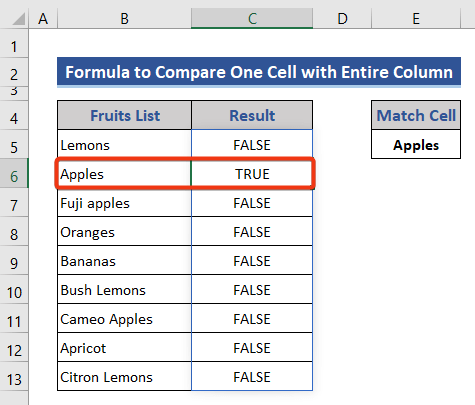
E5 ұяшығы В5:B13, диапазонының сәйкес ұяшықтарына сәйкес келгенде содан кейін TRUE қайтарады. Әйтпесе, ЖАЛҒАН мәнін қайтарады.
Қорытынды
Бұл жолдар, Excel бағдарламасындағы екі ұяшық мәтінін салыстырамыз. Мен барлық әдістерді тиісті мысалдармен көрсеттім, бірақ көптеген басқа итерациялар болуы мүмкін. Сондай-ақ, мен осы функциялардың негіздерін және олардың жиі қолданылатын пішім кодтарын талқыладым. Егер сізде бұған қол жеткізудің басқа әдісі болса, оны бізбен бөлісіңіз.

